Pokud jste našli efektivní způsob, jak uspořádat data do složek a podsložek, pravděpodobně budete chtít tuto strukturu replikovat. Mezi typické způsoby kopírování složek však patří také duplikování souborů, takže budete muset ztrácet čas vyprazdňováním složek. Naštěstí několik metod tento problém obchází v počítačích se systémem Windows 11 a 10, macOS a Linux. Pokračujte ve čtení a zjistěte, jak duplikovat strukturu složek bez původních souborů.
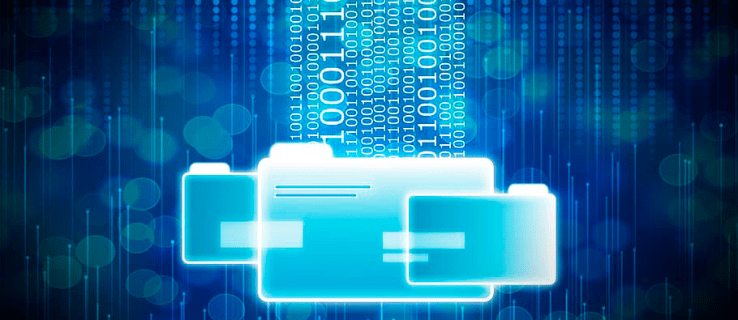
Table of Contents
Kopírovat strukturu složek bez kopírování souborů ve Windows 11
Průzkumník souborů Windows nenabízí žádnou vestavěnou možnost automatické replikace složitých struktur složek. Procházení hierarchií složek a jejich replikace je únavné a vyžaduje čas a úsilí. Naštěstí pro uživatele systému Windows 11 stále existují dva další způsoby kopírování struktur složek bez přenosu souborů.
První způsob zahrnuje použití příkazového řádku. „Xcopy“ je zkratka pro „extended copy“ a tento příkaz umožňuje přenést struktury složek do nového úložiště bez duplikace souborů. Příkazový řádek k tomu používá přepínač „/t“. Problém je v tom, že duplikační přepínač nedokáže detekovat prázdné složky, takže je nutné jej upravit a přidat přepínač „/e“. Kombinace těchto dvou pomáhá příkazovému řádku identifikovat prázdné složky a kopírovat jejich organizační model. Zde je návod, jak používat „xcopy“ v příkazovém řádku:


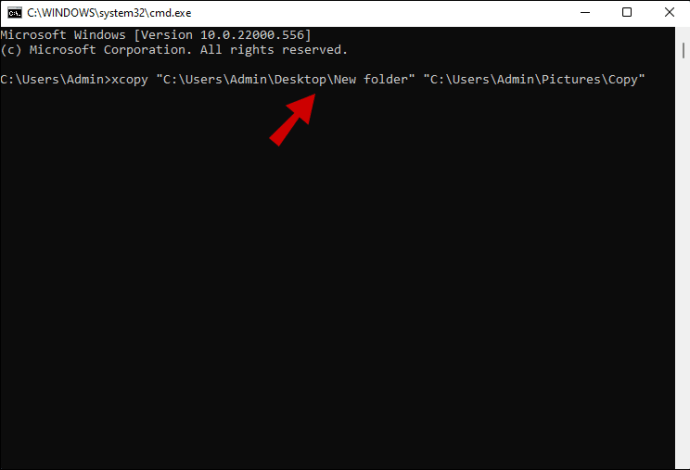
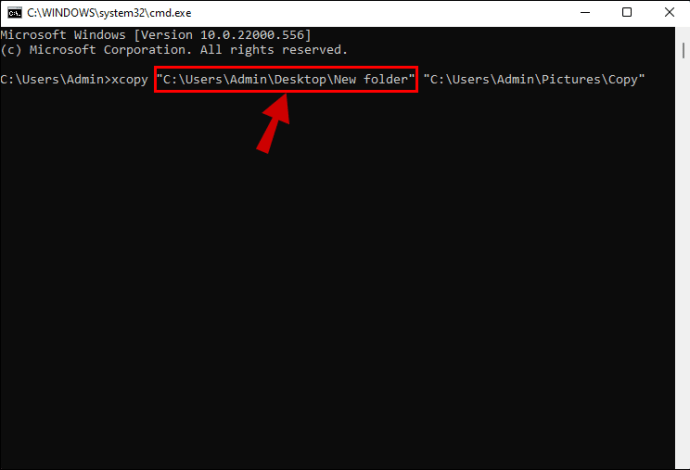
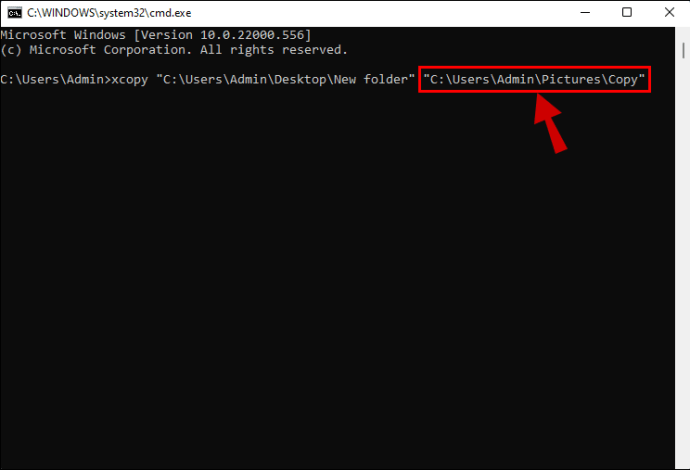
Ke kopírování adresářů složek, hierarchií a struktur můžete také použít příkazový řádek s příkazem Robocopy. Společnost Microsoft zamýšlela, aby Robocopy sloužila jako funkčnější verze „xcopy“, která uživatelům poskytuje více možností pro manipulaci a organizaci souborů a složek. Můžete se zbavit potíží s kopírováním komplikovaných adresářů souborů zadáním relativně krátkého příkazového řádku. Udělat to tak:



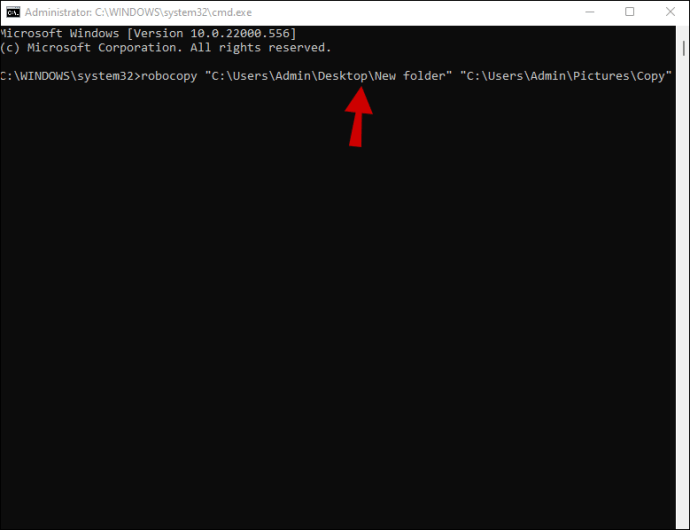
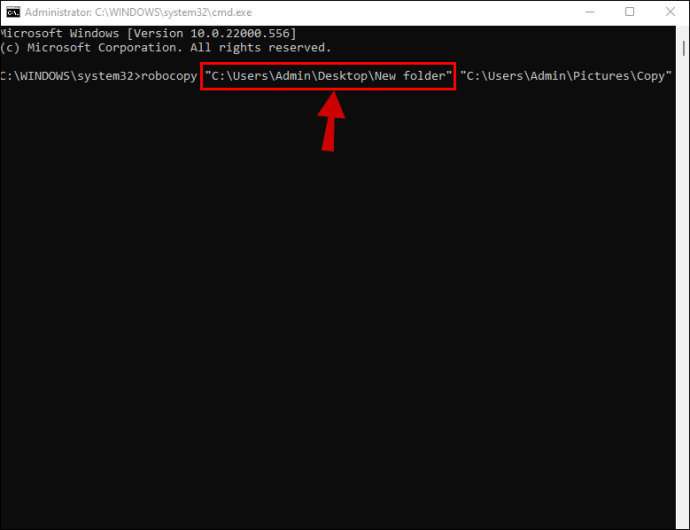
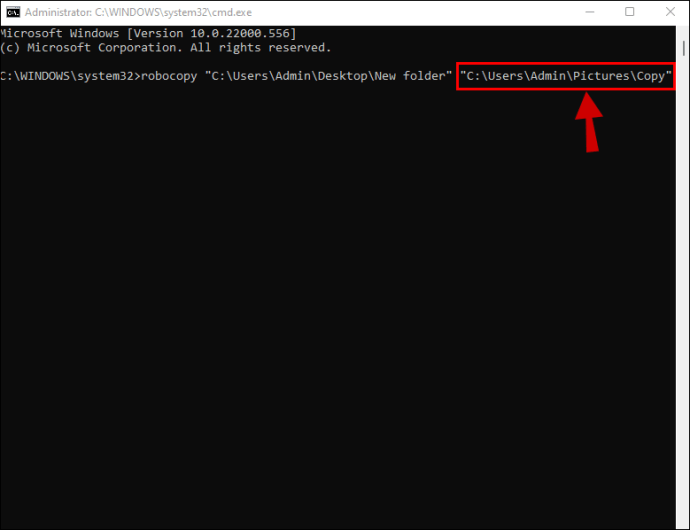
Přepínač „/e“ umožňuje systému kopírovat podhierarchie vložené do struktury složek.
Přepínač „/xf *“ upravuje příkazový řádek a zabraňuje systému zkopírovat jakékoli soubory uložené ve složkách.
Druhou možností pro uživatele Windows 11 je kopírování struktur složek pomocí softwaru třetích stran. Toto je vynikající volba, pokud se necítíte dobře při práci s příkazovými řádky nebo si nejste jisti svými technickými znalostmi. Jedním z uživatelsky nejpříjemnějších programů je Duplicate Directory. Vývojáři chtějí, abyste určili, jak užitečný nástroj je, takže neexistuje žádná pevná cenovka. Zákazníci mohou darovat jakoukoli částku, kterou chtějí, aby si software stáhli. Chcete-li replikovat struktury pomocí duplicitního adresáře:

Program replikuje všechny zdrojové složky do nového umístění bez přesouvání nebo kopírování souborů.
Kopírovat strukturu složek bez kopírování souborů ve Windows 10
Průzkumník souborů Windows je užitečný pro ruční vytváření složek pro vaše soubory, ale nemá žádnou funkci, která uživatelům systému Windows 10 umožňuje vytvářet kopie struktur složek a adresářů. Pokud pracujete na složitých osobních nebo profesionálních projektech, jsou vaše složky pravděpodobně plné podsložek. Obnovení této struktury vyžaduje hodně trpělivosti a energie. Naštěstí můžete pomocí příkazového řádku snadno znovu vytvořit struktury složek.
Příkazové řádky fungují jako pseudokód a obvykle se používají s příkazovým řádkem k provádění různých úloh. Příkaz „xcopy“ replikuje složky a můžete jej upravit pomocí přepínačů, které určují, které aspekty budou zkopírovány nebo vyloučeny. Přepínač „/t“ signalizuje systému, že by měl replikovat všechny složky bez souborů. Protože tato funkce neregistruje prázdné složky, bude příkazový řádek obsahovat také přepínač „/e“. Systém prohledá struktury obsahující prázdné složky a celé je replikuje. Chcete-li provést příkaz:


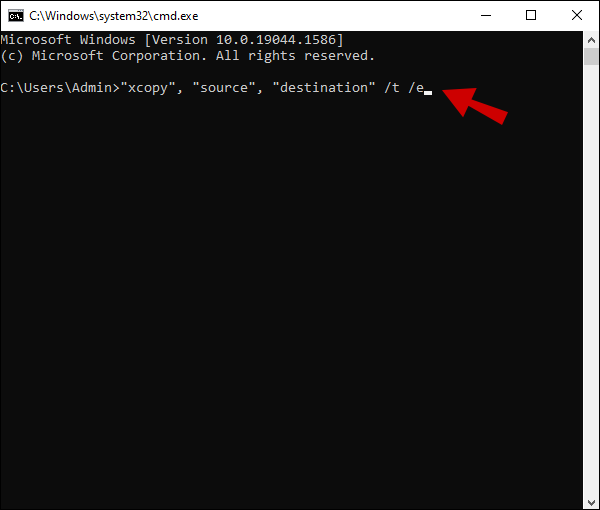
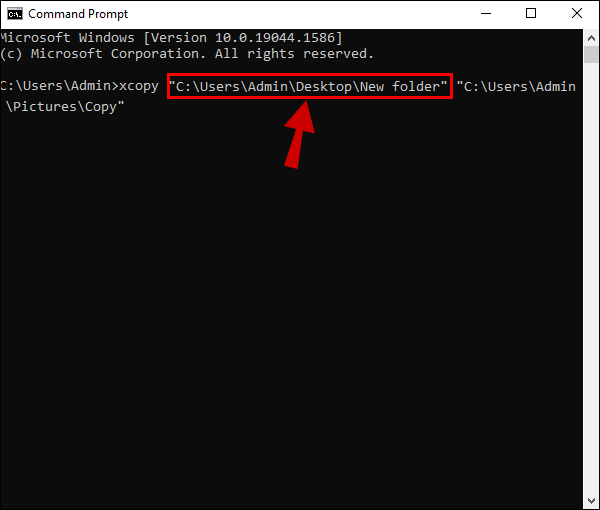
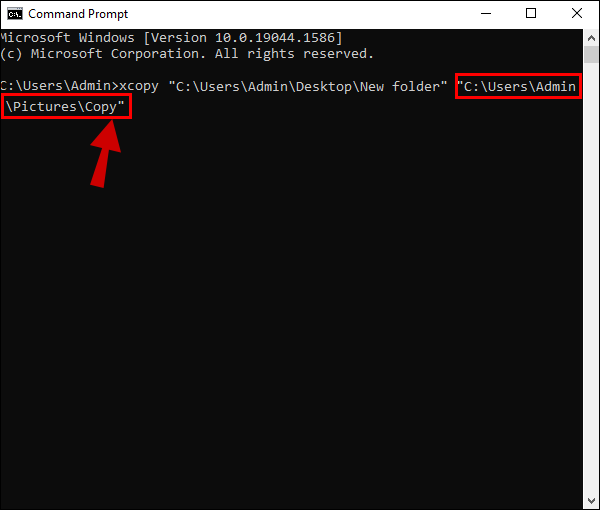
Další možností je příkaz Robocopy. Zde je návod, jak zkopírovat strukturu složek pomocí řádku Robocopy:



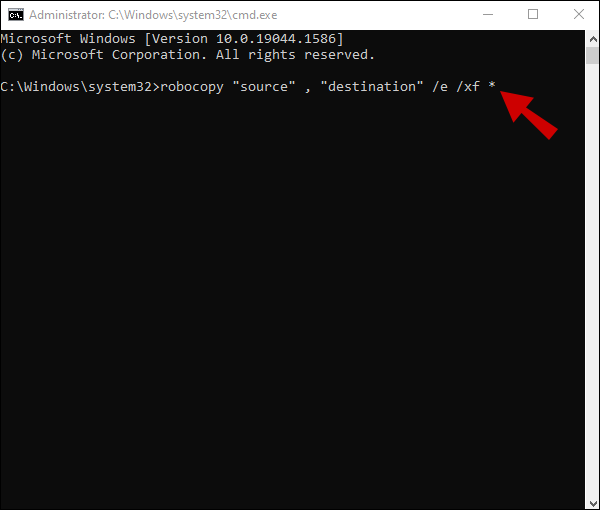
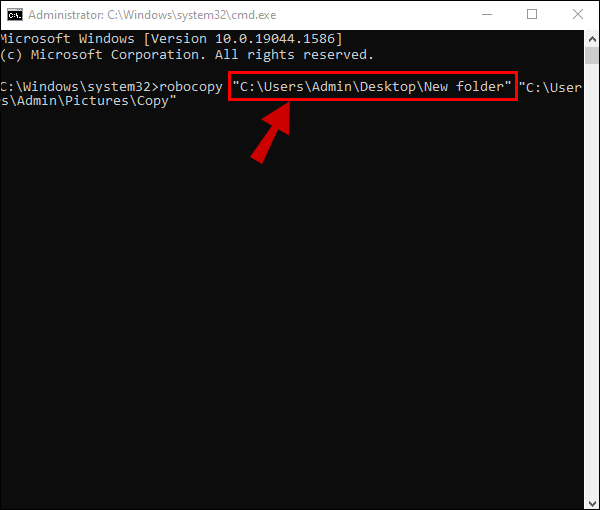
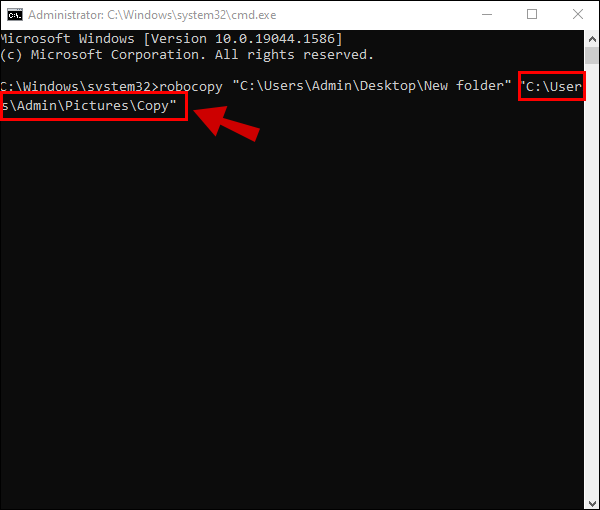
Akce zkopíruje strukturu, zachová všechny podsložky a vyloučí původní soubory.
Kopírovat strukturu složek bez kopírování souborů na Mac
Pokud máte MacBook, můžete zkopírovat strukturu složek pomocí příkazového řádku nebo softwaru třetí strany.
MacOS provádí příkazy pomocí Mac Terminal. Chcete-li zkopírovat strukturu složek pomocí programu:
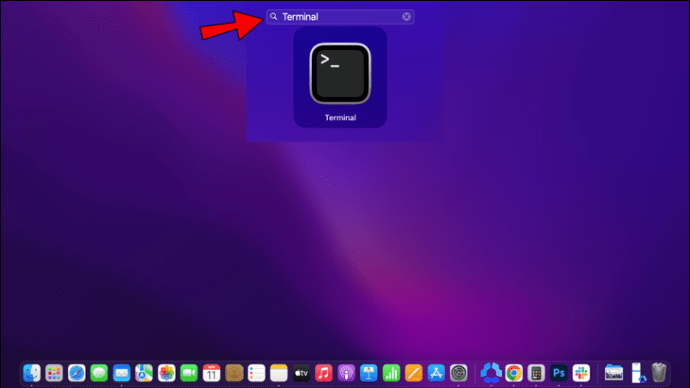
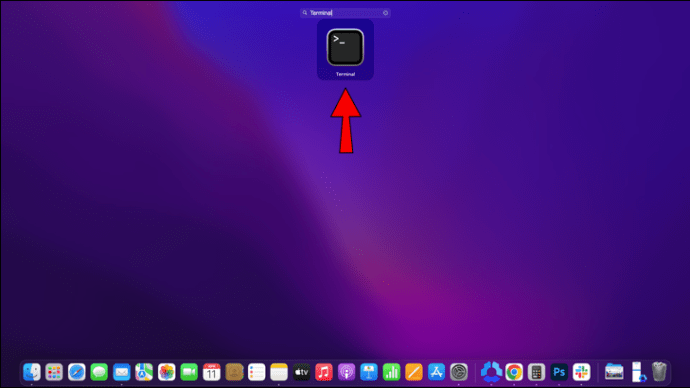
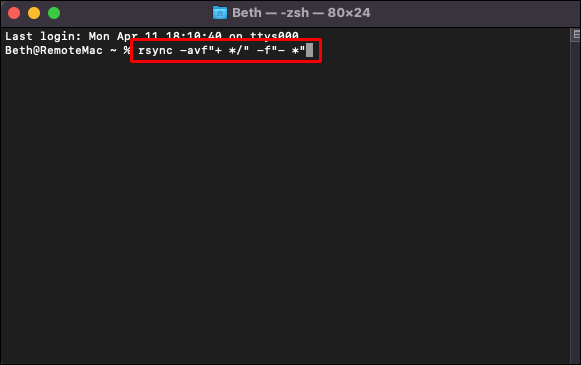
Akce naklonuje strukturu složek do nového umístění bez zachování jakýchkoli původních souborů.
Struktury a hierarchie můžete také kopírovat pomocí softwaru Duplicate Directory. Aplikace nezahrnuje psaní příkazových řádků a pracuje na darech. Uživatelé se mohou rozhodnout, jakou cenu program stojí, a po poskytnutí daru si jej stáhnout. Zde je návod, jak používat software:

Program replikuje složky a podsložky, ale nezachová soubory, což vám umožní ukládat a organizovat nová data.
Kopírovat strukturu složek bez kopírování souborů v Linuxu
Systémy Linux umožňují uživatelům provádět řadu příkazů, ale někdy je náročné zapamatovat si všechny příkazové řádky. Nejrychlejší způsob, jak zkopírovat strukturu složek v Linuxu, je pomocí příkazu „rsync“, což je nástroj pro replikaci souborů a adresářů. Vzhledem k tomu, že nástroje „rsync“ jsou na produktech Linux předinstalované, je klonování hierarchií složek bez souborů relativně jednoduché. Udělat to tak:
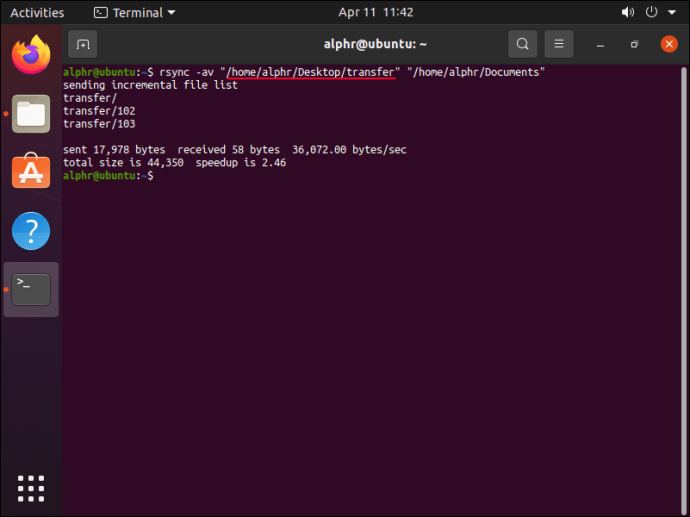
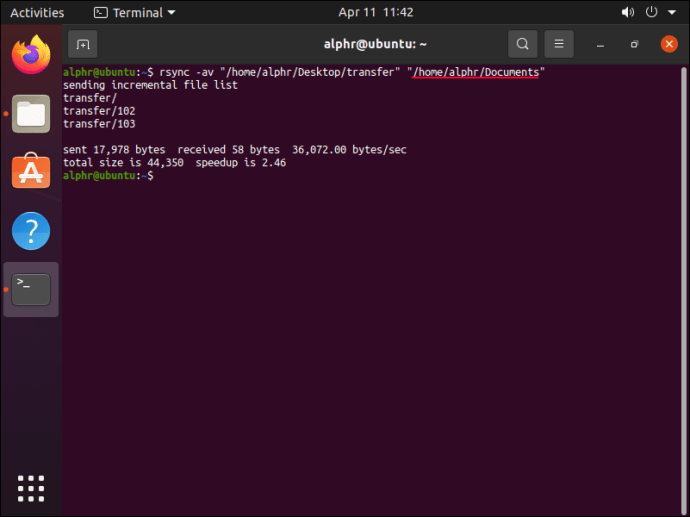
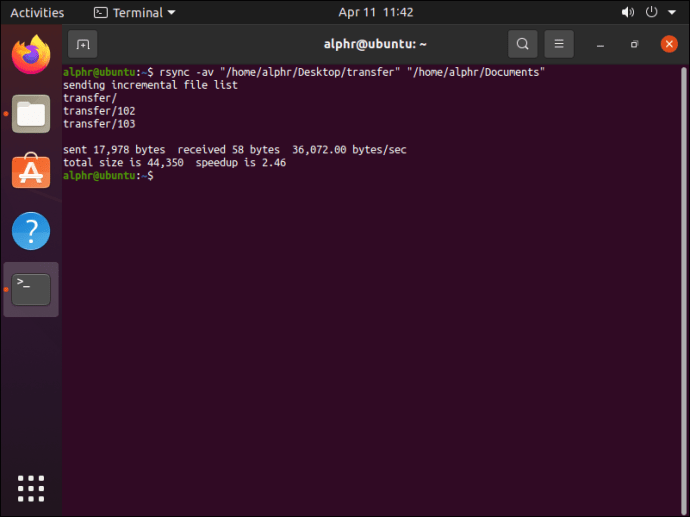
Upravený příkazový řádek dává systému pokyn, aby replikoval složky a podsložky, ale vynechával soubory.
Efektivně replikujte struktury složek
Naše notebooky a počítače nám pomáhají udržovat přehled o osobních a profesních informacích a dokumentech, takže je důležité, aby byla data dobře uspořádaná. Chcete-li zajistit, aby vaše data byla v pořádku, můžete na svém zařízení replikovat prázdné struktury složek pomocí příkazových řádků nebo programů třetích stran.
Zkopírovali jste někdy hierarchii složek nebo adresář? Použili jste některou z metod uvedených v tomto článku? Dejte nám vědět v sekci komentářů níže.
